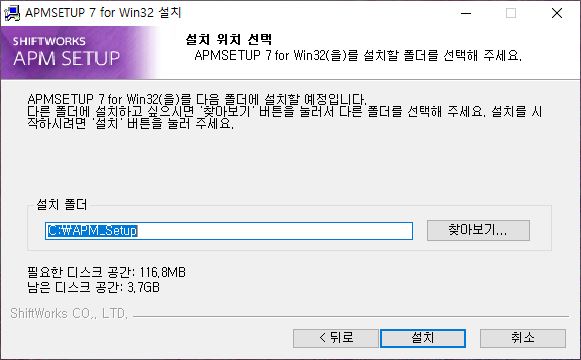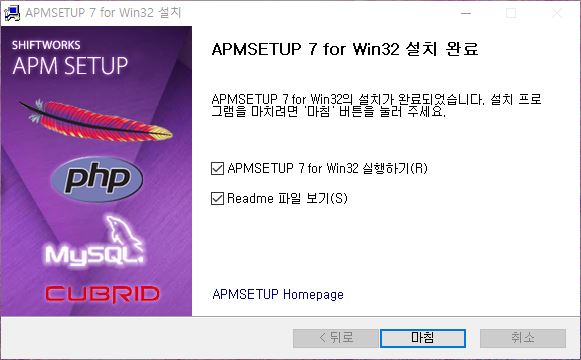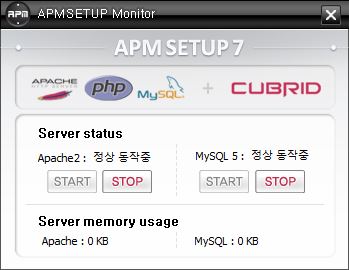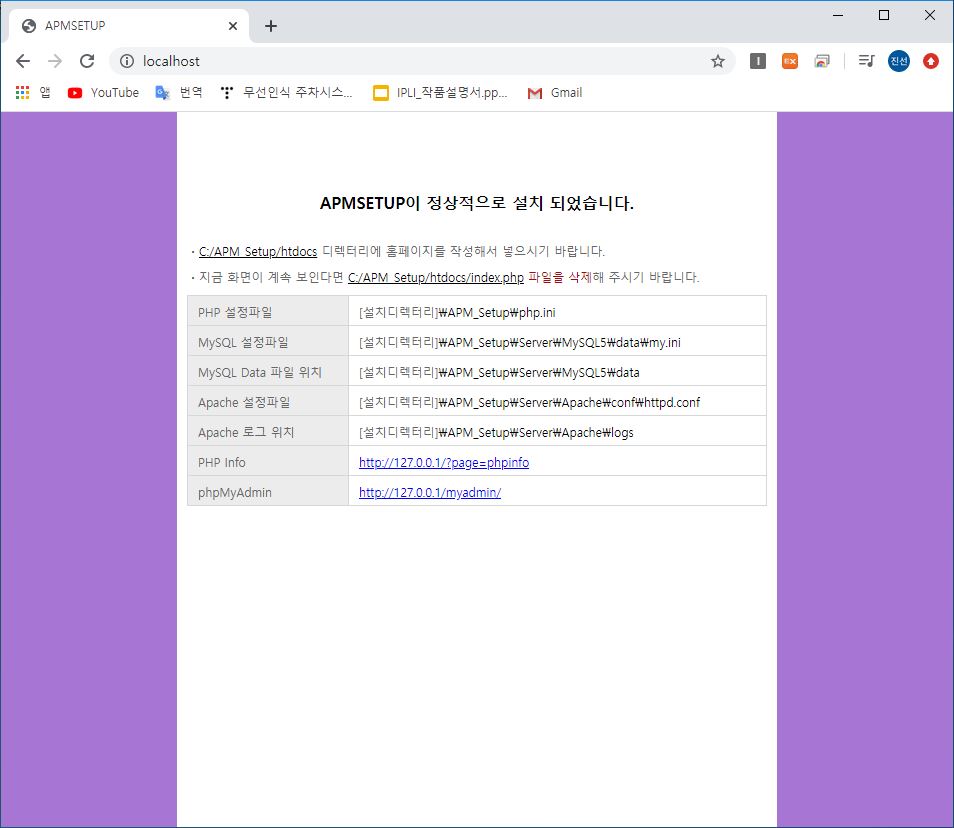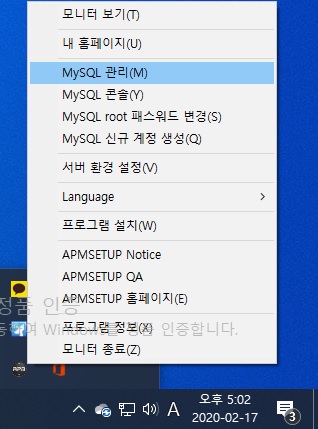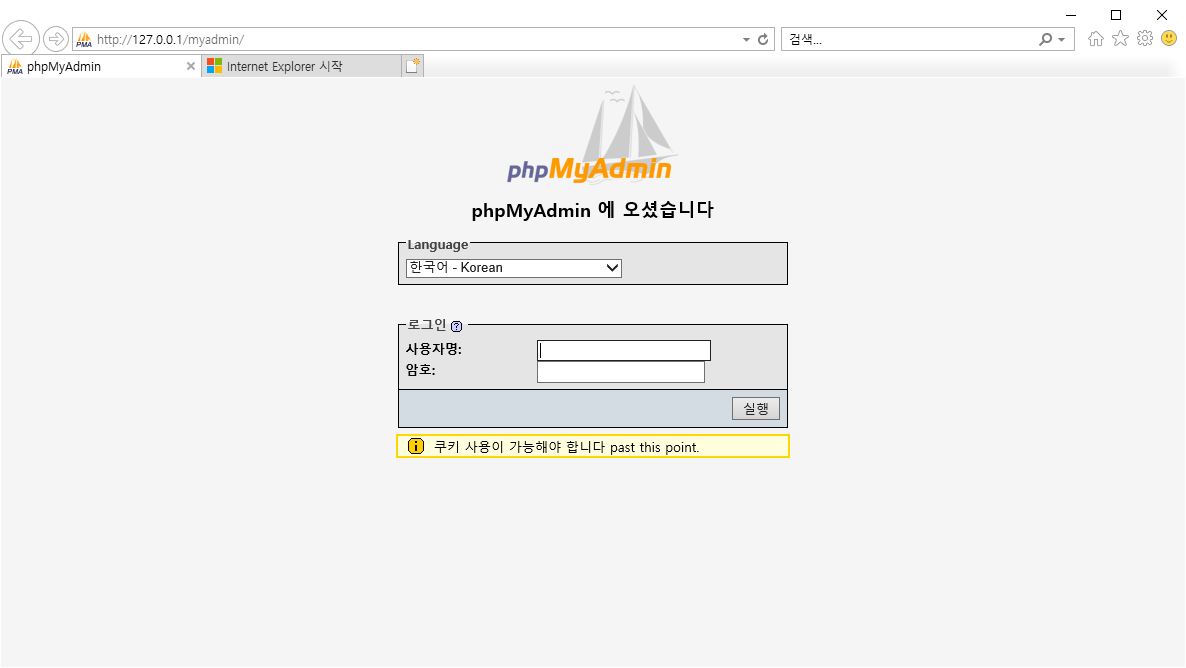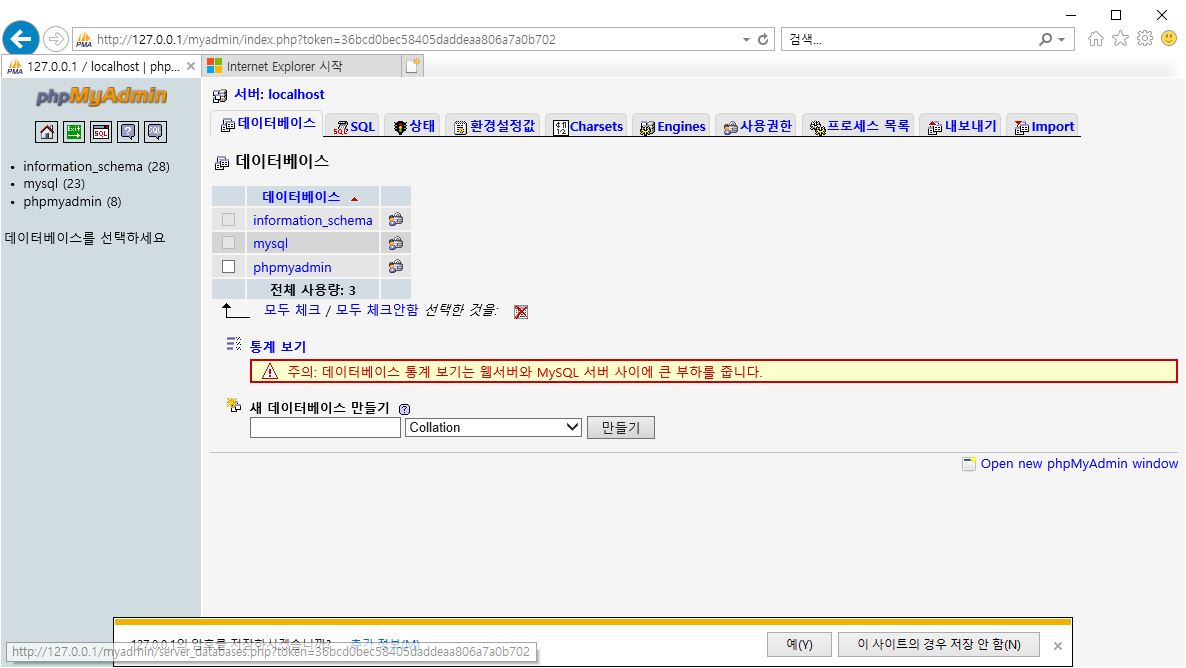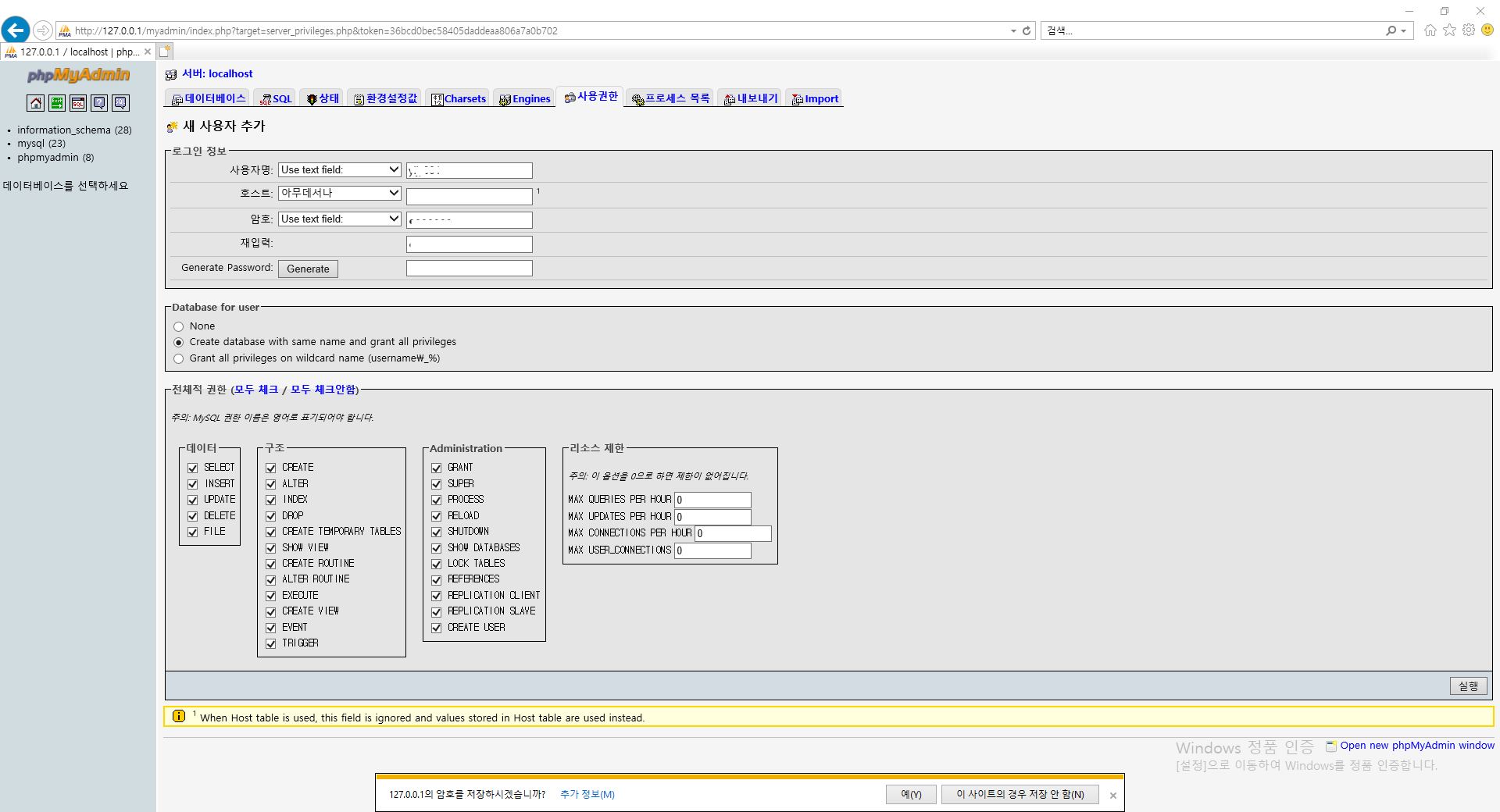APMSETUP7 download
Intro
APM이란 Apache + PHP + MySQL을 합쳐 말하며 APMSETUP은 웹 서버를 구축하기 위해 사용자가 이들을 따로따로 설치할 필요 없이 한번에 설치할 수 있도록 돕는 툴 입니다.
프로젝트 중 스마트 디바이스 위에서 실행될 Android 프로세서가 외부 데이터베이스로부터 데이터를 받아와야하는데, 이를 위하 MySQL DB 서버를 구축하고 php 스크립트를 통해 데이터를 request하도록 구현하는 과정에서 이를 기록합니다.
download APMSETUP
다운로드 링크 : http://kldp.net/apmsetup/release/
APMSETUP은 홈페이지가 사라진 상태로 2010버전이 최신버전 입니다.
저는 Windows 32비트용 APMSETUP7 실행파일을 다운받았습니다.
그 세부 버전은 아래와 같습니다.
- Apache 2.2.14(openssl 0.9.8k)
- PHP 5.2.12
- MySQL 5.1.39
- phpMyAdmin 3.2.3
- etc..
execute APMSETUP.exe
다운이 완료된 exe 파일을 실행해주세요.
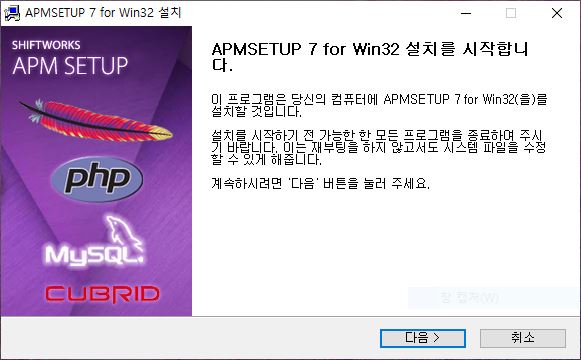
한국어로 선택했고 다운로드를 시작합니다.
시스템 드라이브에 위와 같이 경로를 설정해서 설치해주었습니다.
잠시 후 설치가 완료되면 이런 창이 확인될겁니다.
APMSETUP 모니터 툴이 자동실행되고 서버도 자동으로 실행되었을 겁니다.
혹시나 모니터링 창이 없어져버리는 경우가 계시다면,
하단 작업 표시줄에서 실행중인 프로세스들을 열어보시면 apmsetup monitor 아이콘이 확인되실 겁니다.
더블클릭하시면 다시 창이 보일거에요.
저처럼 stop 버튼이 활성화되어있고 start 버튼이 비활성화되어있다면 이미 서버가 켜진상태이므로 웹브라우저 창을 하나 열어 주소창에 localhost 를 입력해보시면 아래와 같은 화면이 보일겁니다.
이후 DB서버 구축이나 php 파일 작성, 홈페이지 docs 작성 등은 readme 파일 등을 참고하여 실습해보시면 됩니다. 감사합니다.
MySQL 접속하기
MySQL을 접속하기 위한 방법으로는
- MySQL 클라이언트 파일을 통해
- Workbench를 통해
- phpMyAdmin을 통해
등등 여러방법이 있습니다.
이 방법들 중 저는 웹 기반의 프레젠테이션을 제공하는 phpMyAdmin을 이용하도록 하겠습니다.
참고로 phpMyAdmin역시 MySQL의 클라이언트 중 하나이기 때문에 이런 기능을 할 수 있는 것이랍니다.
다시 한번 하단 작업 표시줄의 APMSETUP monitor 아이콘을 확인해주시고, 우클릭 > MySQL 관리에 들어가면 phpMyAdmin이 확인됩니다.
참고로 MySQL root 패스워드를 변경하지 않았다면 기본 패스워드는 apmsetup입니다.
이렇게 phpMyAdmin 창이 확인된다면 사용자명과 암호에 각각 root와 apmsetup을 적어주세요!
기본 3개의 database가 확인되실 겁니다. 각 db에 들어가보시면 여러 table들이 존재합니다.
여기에 여러분들만의 데이터베이스를 새롭게 만들고 테이블을 만들어준 뒤 php 언어를 통해 MySQL DBMS에게 쿼리(Query)를 하는 방식으로 데이터를 꺼내쓸 수 있습니다.
무슨말이냐하면..
제 프로젝트의 경우에는(select의 경우)
- Android 클라이언트가 url을 통해 웹서버의 php 리소스에 접근(HTTP Request)
- php는 MySQL DBMS에게 쿼리를 날려 데이터 결과집합을 반환받아 json 형식으로 serialize해 이를 http 헤더에 담아 response(응답)를 하고(HTTP Response)
- 결과적으로 json형식으로 작성된 객체를 Android 클라이언트가 받아볼수 있게 됩니다.
- 즉, DB에 담겨있던것을 전달받아 본인 프로젝트에 알맞게 json 형식에서 decoding하여 데이터를 사용하면 됩니다.
create New User
root 계정은 비밀번호를 변경해 사용하시기를 권장드리며, 또한 새로운 계정을 하나만들고 별도의 워크스테이지에서 관리하는것이 바람직하다 말씀드리고 싶습니다.
phpMyAdmin 버전에 따라 조금씩 다를 수 있지만 사용자 | 사용권한 이런 비슷한 이름의 탭이 보이실거에요!
거기서에서 userID, PW, 접근 범위나 권한 설정 등을 원하는대로 설정하고 사용자를 추가하시면 됩니다!
개인이 공부하고 포스팅하는 블로그입니다. 작성한 글 중 오류나 틀린 부분이 있을 경우 과감한 지적 환영합니다!